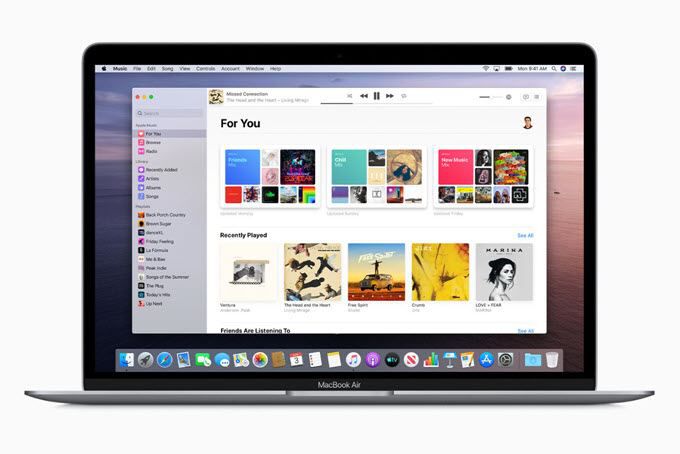Si iTunes se abre automáticamente cada vez que hace clic en el enlace de descarga para una aplicación de iPhone o iPad, su navegador está preestablecido para abrir el programa. Puede evitar que iTunes abra automáticamente los enlaces de la App Store cambiando la forma en que su navegador maneja estos enlaces.
¿Por qué querrías evitar que esto suceda? Aunque hay absolutamente algunos aplicaciones iOS realmente geniales Puede ser bastante frustrante si todo lo que desea es leer la descripción de una aplicación o ver su calificación. Es especialmente molesto si iTunes aún no está abierto, y ahora debe esperar a que se cargue por completo antes de poder apagarlo.
Cada navegador funciona de manera un poco diferente, así que elija el conjunto de instrucciones a continuación que se aplican al programa donde los enlaces se abren automáticamente en iTunes.
Consejo: iTunes también puede ser un problema para otras tareas. Aprender cómo evitar que iTunes cambie tu carpeta de música si es así también.
¿Por qué los enlaces de iOS se abren automáticamente?
Esto sucede porque en algún momento en el pasado, cuando hizo clic en un enlace de iOS, se le preguntó si deseaba abrirlo en iTunes. Debe haber marcado una casilla para recordar su decisión, por lo que cada vez que abra un enlace de iTunes, se iniciará la página de detalles de la aplicación en el programa en lugar de su navegador.
Cómo funciona a través de un archivo que termina con el .itms extensión de archivo. De los asociados de iTunes .itms archivos consigo mismo, cualquier archivo en su computadora que termine con esta extensión, o cualquier archivo que intente abrir desde su navegador, se iniciará en iTunes.
Notar: La única diferencia es con Chrome y Edge, que no incluyen una opción para «recordar» su respuesta y, por lo tanto, seguirán abriendo los enlaces de iOS en iTunes, pero solo si lo dice manualmente. No puede obligar a estos navegadores a dejar de preguntarle y no puede recordar una respuesta «sí» o «no».
Firefox
- Seleccione el botón de menú de tres enlaces en la esquina superior derecha de Firefox.
- Elegir Opciones.
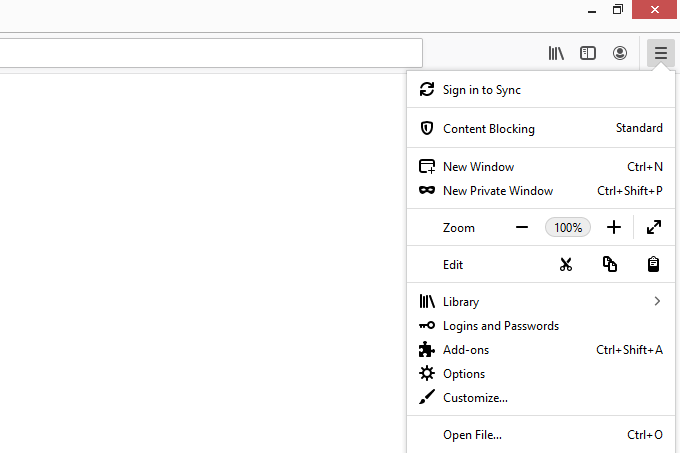
- Buscar Solicitud en la barra de búsqueda en la parte superior.
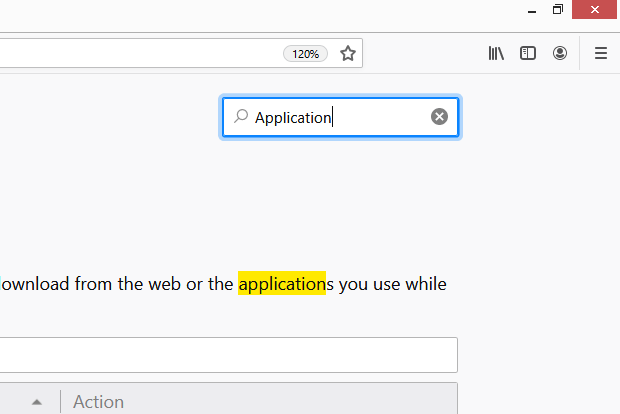
- Localizar la entrada llamada itms.
- Seleccione la flecha desplegable a la derecha y elija Pregunta siempre.

Ópera
Opera tiene un Manipuladores en la configuración donde puede evitar que los sitios web interactúen con sus programas, como iTunes. Desafortunadamente, no puede simplemente desactivar los enlaces de iTunes, por lo que cuando realiza estos pasos para evitar que iTunes se abra automáticamente al hacer clic en los enlaces de iOS, también detiene todos los demás controladores de protocolo (como mailto: enlaces que se abren. Su programa de correo electrónico).
- Seleccione el menú Opera en la esquina superior izquierda del programa.
- Elegir configuraciones.
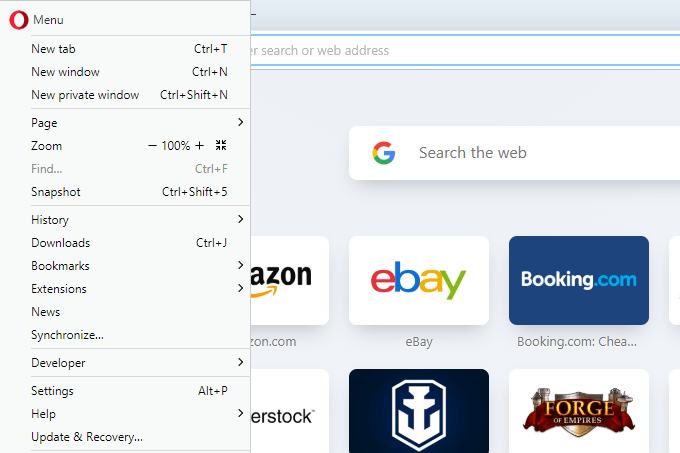
- Buscar manipuladores.
- Haga clic en Configuración del sitio.
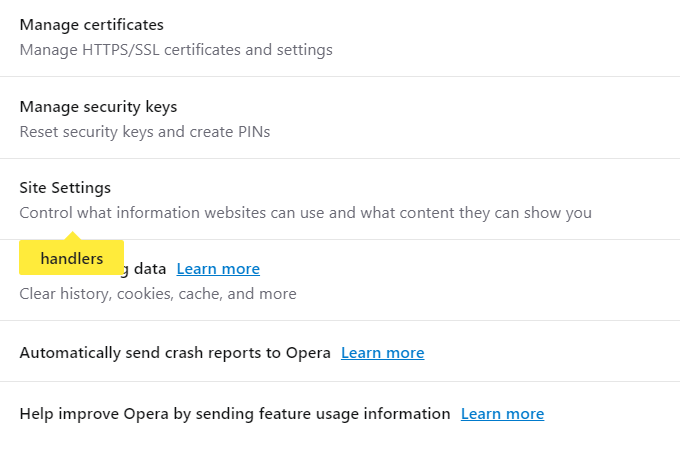
- Desplácese hacia abajo y elija Manipuladores.
- Desactive la configuración haciendo clic en el botón, haciéndolo blanco en lugar de azul.

explorador de Internet
Los controladores de protocolo de Internet Explorer no se administran en el navegador, sino a través del Panel de control. Sin embargo, esta ruta no siempre funciona, por lo que la mejor manera de asegurarse de que puede cambiar la asociación de iTunes e Internet Explorer con archivos .itms es realizar una pequeña modificación en el registro de Windows.
- Abra el Editor del registro iniciando el cuadro de diálogo Ejecutar (GANAR + R) y entrando regedit.
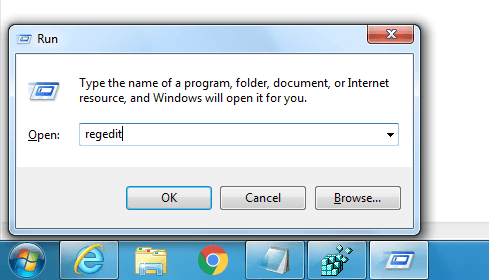
- Ir hacia HKEY_CURRENT_USER SOFTWARE Microsoft Internet Explorer ProtocolExecute itms.
- Haga doble clic WarnOnOpen en el panel derecho.
- Cambie el valor a 1.
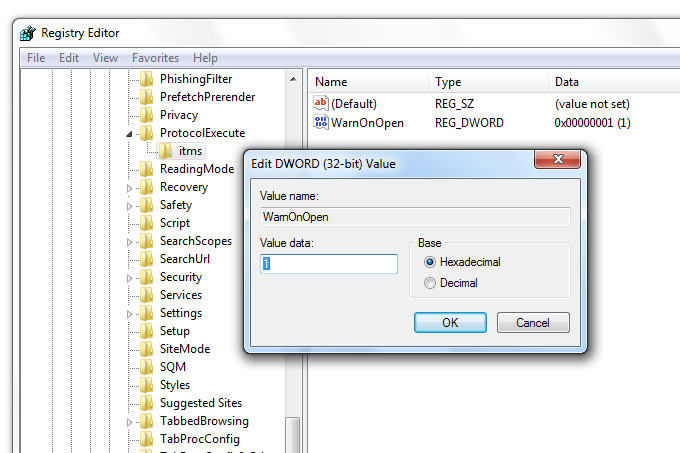
No es necesario reiniciar para aplicar estos cambios. La próxima vez que abra un enlace de iOS en Internet Explorer, se le pedirá que inicie iTunes.
Simplemente salga de esta pantalla o seleccione Permitir pero también marque la casilla que pregunta si siempre debe aparecer esta ventana. La verificación garantiza que iTunes no se abra automáticamente al hacer clic en un enlace de iOS.
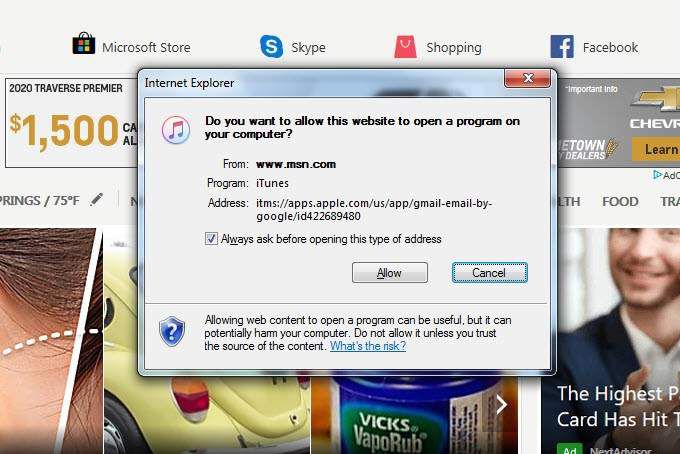
Cromo y borde
Las versiones Edge y modernas del navegador Chrome no inician iTunes automáticamente, por lo que no es necesario cambiar ninguna configuración. Sin embargo, es posible que se le solicite que abra iTunes cuando haga clic en un enlace de iOS.
Para evitar que esto suceda en esos navegadores cuando abre el enlace de itms, simplemente haga clic en la opción que dice no abrir iTunes. En Chrome, elija anular, o No en Edge.
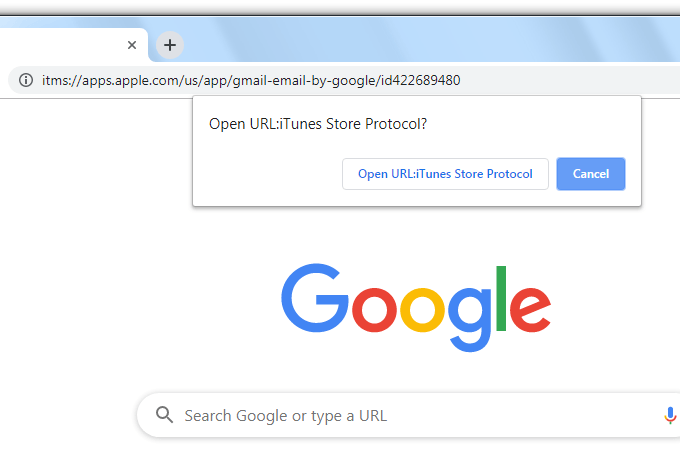
O, si copió el enlace a la aplicación, péguelo sin presionar Enter y elimine el itms: // parte al principio. Ingresar esta nueva URL le permitirá ver los detalles de la aplicación en su navegador en lugar de en iTunes.